StackPanel面板是最简单的布局容器之一。
该面板简单的在单行或单列中以堆栈形式放置其子元素。
1、StackPanel基本属性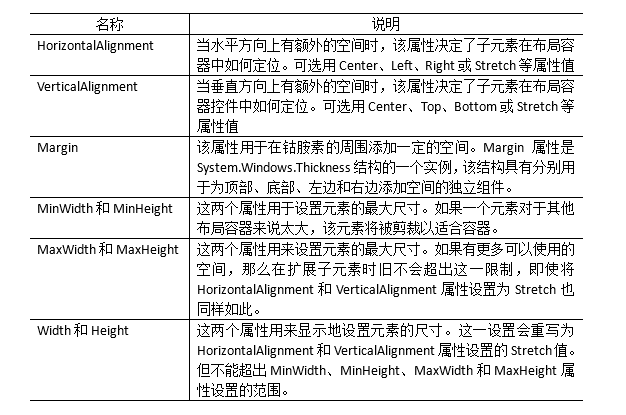
2、子元素横纵排列
默认情况下,StackPanel面板按自上而下的顺序排列元素,使每个元素的高度适合它的内容。在这个示例中,这意味着标签和按钮的大小刚好足够适应他们内部包含的文本。所有元素都被拉伸到StackPanel面板的整个宽度,这也是窗口的宽度。如果加宽窗口,StackPanel面板也会变宽,并且按钮也会拉伸自身以适应变化。
<StackPanel Orientation="Horizontal">通过设置Orientation属性,StackPanel面板也可用于水平排列元素。
3、子元素对齐方式
<Window x:Class="Layout.MainWindow"
xmlns="http://schemas.microsoft.com/winfx/2006/xaml/presentation"
xmlns:x="http://schemas.microsoft.com/winfx/2006/xaml"
Title="Simple StackPanel" Height="300" Width="300">
<StackPanel >
<Label HorizontalAlignment="Center">Button StackPanel</Label>
<Button HorizontalAlignment="Left">Button1</Button>
<Button HorizontalAlignment="Right">Button2</Button>
<Button>Button3</Button>
<Button>Button4</Button>
</StackPanel>
</Window>布局结果如下图: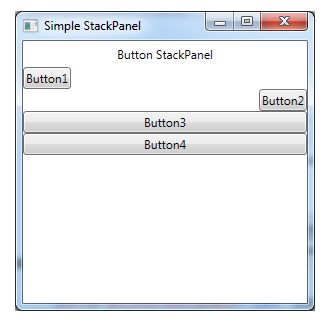
4、边距
控件的每个边以左、上、右、下的顺序设置不同的宽度。设置Margin属性即可。
Margin="5,10,10,5"5、最小尺寸、最大尺寸以及显示的尺寸设置
每个元素都提供了Height和Width属性,用来显示地指定元素大小。但这种设置一般不是一个好主意。相反,如果必要,应当使用最大尺寸和最小尺寸属性,将控件限制在正确的范围内。
6、边框 Border 元素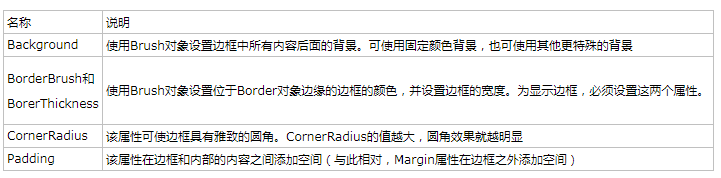


555
555